Tabla de contenidos

Saber quién está usando tu sistema Linux o similar a Unix es una parte fundamental para administrarlo. Señalar a alguien puede considerarse de mala educación, pero usar tu fingerteléfono puede ser esclarecedor.
Es fingercasi seguro que el comando no está instalado por defecto en su distribución de Linux. Estuvo ausente en las distribuciones de Ubuntu, Fedora y Manjaro utilizadas para investigar este artículo. Ya hemos cubierto el pinkycomando , que es la versión ligera de finger. pinkyse proporciona de forma predeterminada, pero si desea utilizarlo fingerYou, sírvase instalarlo.
Los comandos fingery pinkyrealizan el mismo tipo de tarea. Ambos le brindan información sobre los usuarios que están conectados actualmente en su sistema operativo Linux o similar a Unix. Los conjuntos de información que proporciona cada uno son ligeramente diferentes y pinkytienen algunas opciones más para eliminar progresivamente las partes que quizás no desee ver.
Si desea que su configuración de Linux sea más «similar a Unix» que «similar a Linux», es posible que desee utilizar finger. Quizás haya heredado algunos scripts que esperan fingerestar disponibles. Pero independientemente del motivo, si se ve obligado a utilizarlo finger, o simplemente prefiere hacerlo , a continuación se explica cómo instalarlo y utilizarlo.
Instalación de dedo
Puede instalar fingeren Ubuntu con este comando:
sudo apt-get install finger

Para instalar fingeren Fedora, use este comando:
sudo dnf instalar dedo

En Manjaro, debe instalar fingerdesde Arch User Repository (AUR) y compilarlo a partir de su código fuente . Hay herramientas para hacer esto por usted, por lo que es un proceso automatizado. Eso es genial, pero significa que debe tener esas herramientas instaladas en su sistema Manjaro, así como una herramienta para recuperar e instalar fingerdesde AUR. Entonces tendremos que instalarlos primero.
Si aún no tiene un instalador AUR adecuado en su sistema, trizenes una opción decente. Este comando lo instalará.
sudo pacman -Syu trizen
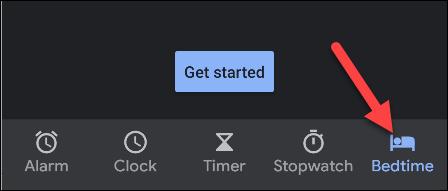
Antes de que podamos utilizar trizenpara instalar finger, necesitamos instalar algunas herramientas de desarrollo. Estos son llamados automáticamente por los scripts de instalación y compilación que trizenllamarán para instalar fingeren su sistema. Por supuesto, si ha instalado elementos de AUR antes, o si realiza algún desarrollo de software, es probable que ya los tenga instalados.
Necesitamos instalar la biblioteca de C de GNU . Lo hacemos con este comando:
sudo pacman -Syu glibc
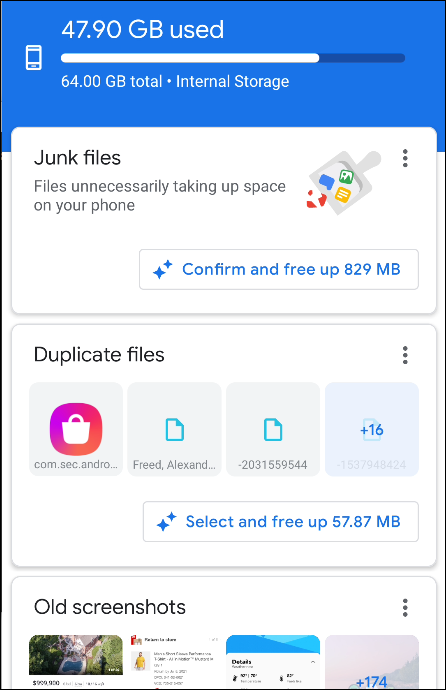
También necesitamos GNU Binutils . Estos son utilizados por el gcccompilador:
sudo pacman -Syu binutils
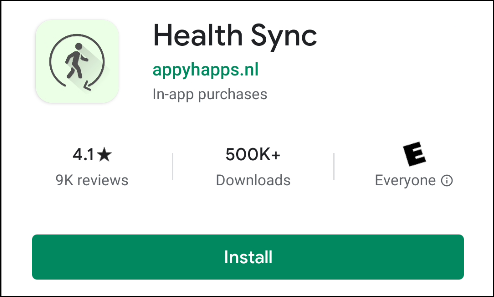
El proceso de instalación también utiliza la utilidad de parche . Este comando lo instalará:
sudo pacman -Syu parche
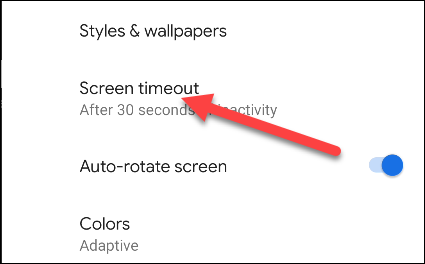
La makeutilidad se utiliza para controlar la compilación real y la construcción a fingerpartir de su código fuente. Instálelo con este comando:
sudo pacman -Syu make
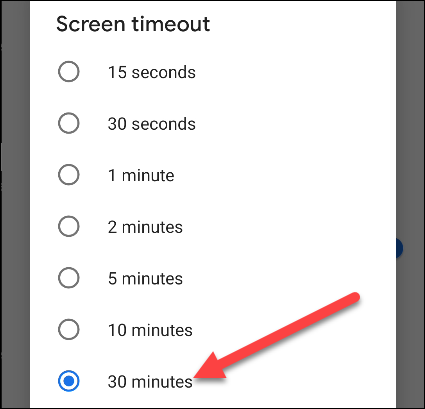
Y, por supuesto, no lograremos ningún éxito en la construcción de algo a partir del código fuente sin un compilador. Definitivamente necesitaremos gccla colección de compiladores GNU . Este comando lo instalará por ti:
sudo pacman -Syu gcc
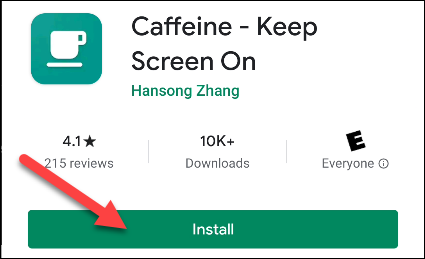
Y finalmente, con las dependencias de compilación cumplidas e trizeninstaladas, podemos emitir el comando para instalar realmente finger.
trizen -S netkit-bsd-finger
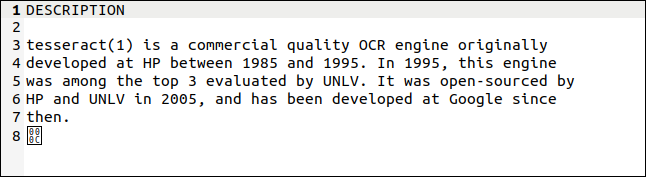
A medida que avanza la instalación, se le presentarán varias preguntas. Simplemente presione «Enter» para aceptar los valores predeterminados.
Usando el dedo
Escribir fingery presionar «Enter» hace fingerque se genere su salida predeterminada.
dedo

Esto muestra una sola línea de información sobre cada una de las personas que están conectadas. Las columnas son:
- Inicio de sesión : el nombre de la cuenta de usuario de la persona que inició sesión.
- Nombre : el nombre completo de la persona, si el sistema lo conoce.
- Tty : el tipo de terminal en el que están conectados. Por lo general, será un pts (un pseudo-teletipo). “: 0” significa el teclado físico y la pantalla conectados a la computadora.
- Inactivo : el tiempo inactivo del usuario. Si es de un solo dígito, significa minutos. Si hay dos puntos, significa horas y minutos, y si hay una «d», significa días y horas.
- Hora de inicio de sesión : la hora a la que la persona inició sesión.
- Oficina : Esta es una resaca histórica. Se utilizó para mostrar el nombre o número de la habitación en la que trabajaba la persona. Esto es muy raro que lo configure root hoy en día. En su lugar,
fingermostrará la dirección IP de la máquina desde la que el usuario inició sesión. “: 0” significa el teclado físico y la pantalla conectados a la computadora. - Teléfono de oficina : este es otro elemento heredado. Si root no ha registrado el número de teléfono de la oficina de una persona, se mostrará en blanco.
Usar el dedo con un usuario
Para ver los detalles de una sola persona, ingrese su nombre de cuenta en la línea de comando.
dedo alec
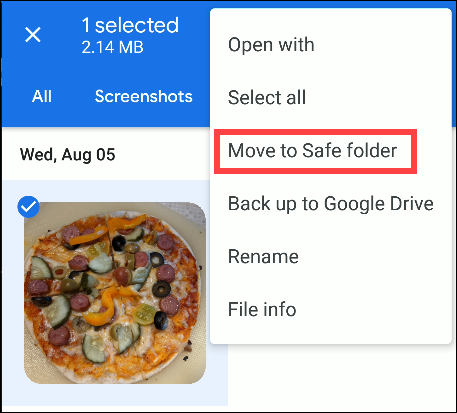
Cuando el dedo trabaja en un solo usuario, proporciona una pantalla más larga. Obtenemos información adicional.
- Directorio : el directorio personal de la persona.
- Shell : el caparazón que están usando.
- Desde : la hora y la fecha en que el usuario inició sesión, desde qué tty y qué dirección IP.
- Correo : si tienen correo, se muestra. Si han revisado su correo recientemente, se muestra la hora en que lo revisaron. Alec no tiene correo esperándolo.
- Plan : Si el usuario crea un archivo «.plan» y «.project» en su directorio de inicio, y pone un poco de texto dentro de ellos describiendo en qué está trabajando, el contenido de esos archivos se mostrará aquí. Este es un sistema que se usa muy poco en la actualidad. Nos dicen que Alec no tiene ningún plan. Eso no es una acusación contra su estrategia de carrera, significa que no se ha molestado en actualizar su archivo «.plan».
Si repetimos este comando, echemos un vistazo a Mary, veremos que ha sido diligente y ha puesto un texto descriptivo en sus archivos «.plan» y «.project».
dedo maría
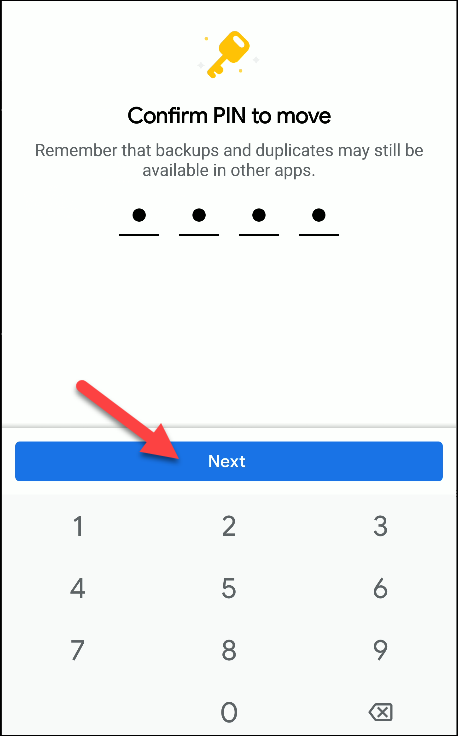
Usando el dedo con nombres reales
Puedes usar el nombre real de una persona con finger. Si no recuerda el nombre de su cuenta, utilice su nombre real.
dedo alec tumovit
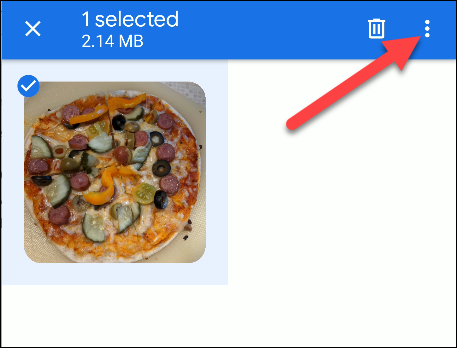
Como beneficio adicional, puede averiguar el nombre de su cuenta.
Omitir los archivos .plan y .project
Si no desea ver los resúmenes de los archivos «.plan» y «.project», utilice la -popción (sin plan).
dedo -p maría
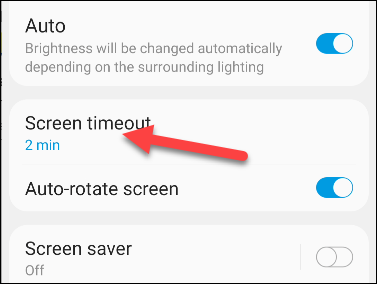
Aunque Mary tiene archivos activos «.plan» y «.project», los fingerignora y no informa sobre su contenido.
Uso de la opción de lista larga
Para ver una lista de todos los usuarios en la pantalla de formato largo, use la -lopción (formato largo).
dedo -l

Esto hace que se fingerenumeren todos los usuarios registrados en el formato de visualización larga.
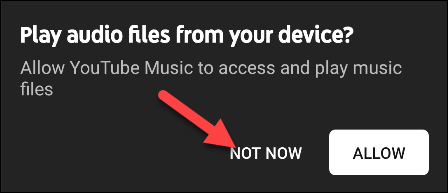
Levanta tu meñique o apunta tu dedo
Como suele ser el caso, Linux le ofrece opciones. Puede usar pinkyo puede usar finger.
La verdadera diferencia entre ellos es la delicadeza adicional que pinkytiene al permitirle ser bastante granular al eliminar los datos que no le interesan. Y, por supuesto, está preinstalado.

